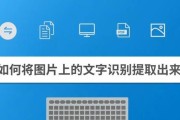在现代办公与家庭娱乐中,投影仪已成为不可或缺的设备之一。使用投影仪时,清晰的视觉效果配合良好的音效才能带来极致的观看体验。不少用户在初次接触投影仪时常会遇到困惑,其中之一便是如何设置投影仪的声音输出接口。本文将对该问题进行详细解答,确保您能轻松掌握各种常见投影仪的声音设置方法,让您的视听享受更上一层楼。

投影仪声音输出接口常见类型
在开始介绍设置步骤之前,确保您了解投影仪常见的声音输出接口类型。目前市面上的投影仪主要支持以下几种音频输出方式:
1.内置扬声器:很多投影仪自带扬声器,可直接输出声音。
2.3.5mm音频接口:通过3.5mm接口连接外部扬声器或耳机。
3.HDMI接口:利用HDMI线传输音频及视频信号。
4.光纤音频输出:使用光纤线缆连接到外部音频系统。
5.无线传输:包括蓝牙音频传输等无线技术。

如何设置投影仪的声音输出
通过内置扬声器输出声音
如果您使用的是带有内置扬声器的投影仪,通常情况下,当您开启投影仪并连接电源后,扬声器会自动工作。如果声音没有出来,请检查投影仪的音量设置是否被调至最小。
1.开启投影仪,并确保画面已投射。
2.按照投影仪上的菜单键,进入主菜单。
3.找到音量设置选项,并调整音量大小。
4.如果投影仪支持静音功能,请确保没有误开启静音模式。
通过3.5mm音频接口连接外部音频设备
当您需要连接外部扬声器或耳机时,可使用3.5mm音频线进行连接。
1.找到投影仪背后的3.5mm音频输出口。
2.使用3.5mm音频线连接投影仪和您的外部音频设备。
3.在外部音频设备上选择相应的输入源(通常标记为“Line-in”或“3.5mm”)。
4.调整投影仪及外接设备的音量,确保声音输出正常。
通过HDMI接口输出音频
HDMI接口是目前传输高品质音频及视频信号的常用方式。
1.确保您的投影仪和播放设备(如电脑、电视盒子等)都已关闭电源。
2.使用HDMI线连接投影仪和播放设备的HDMI端口。
3.开启播放设备和投影仪。
4.在播放设备的输出设置中选择音频输出至HDMI。
5.调整音量设置,测试声音是否正常输出。
光纤音频输出设置
光纤音频输出能提供高清音效,适用于高质量音响设备。
1.确认投影仪和您的外接音频设备都有光纤输出接口。
2.使用光纤线将两者连接。
3.开启设备,先进入投影仪的音频设置,选择光纤输出。
4.在外接音频设备上选择相应的输入源。
5.调节音量,确保音频信号流畅传输。
通过蓝牙无线传输设置
无线设置带给用户极大的便利,其中蓝牙是一种常见的无线音频传输方式。
1.确保投影仪具备蓝牙功能,且蓝牙已开启。
2.在您的音频设备(如蓝牙耳机、音响)上开启蓝牙搜索。
3.在投影仪的蓝牙菜单中搜索并连接对应的蓝牙设备。
4.成功连接后,根据需要调整投影仪和蓝牙设备的音量。

常见问题解答
在设置投影仪声音输出的过程中,可能会遇到一些常见问题,以下列出几个例子及其解决方法:
问题1:投影仪声音很小怎么办?
解答:检查音量设置,确保没有被调至最小。确认连接线是否正常,没有接触不良或损坏。若使用外接扬声器,尝试检查扬声器的音量设置。
问题2:没有声音输出如何解决?
解答:首先检查投影仪的音频输出设置是否正确。若连接为HDMI,则需确保视频源及投影仪均设置为HDMI音频输出。若使用蓝牙等无线连接,请检查是否已成功配对且信号传输正常。
问题3:外接音频设备无声如何排查?
解答:确认外接设备是否已选择正确的输入源。检查音频线是否牢固连接,尤其是使用3.5mm或光纤音频线时。再确保外接设备的音量已打开并调节到合适的水平。
结语
如今,投影仪已成为众多家庭及办公场所的重要组成部分。通过上述步骤和技巧,您应该能够成功设置投影仪的声音输出,享受更加丰富的视听体验。如在进行设置时遇到任何疑问,不妨再次回顾本文,或寻求专业人士的帮助,以确保投影仪的性能得到最佳发挥。投影仪的声音设置只是您获得高质量视听体验的开始,祝您使用愉快!
标签: #投影仪